Nedávno jsme vás prošli, jak zdvojnásobit úložiště Mac pomocí malého příslušenství, nazývaného TarDisk. Jak bylo uvedeno v naší příručce, instalace TarDisku by měla být považována za trvalé řešení pro vaše úložiště.
S tím se říká, že počítače netrvají navždy a je tu čas, kdy musíte odstranit TarDisk z Macu a vrátit pevný disk do normálního nastavení.
Chcete-li počítač Mac obnovit na pevný disk s normální velikostí, budete muset naplánovat zhruba jednu hodinu procházení procesu. Většina z toho bude přijata tím, že čeká na zálohování a pak čeká znovu, jak obnovíte váš Mac z uvedených záloh. Nebo se můžete vždy rozhodnout, že dokončíte vymazání počítače Mac a nastavíte jej jako zcela nový, v takovém případě neužíváte příliš mnoho času na vašem počítači.
Během procesu instalace bylo několik věcí, které jste potřebovali vědět dříve, než jste začali, a totéž platí pro zvrácení "Pearingu" vašich Maců HD a TarDisku:
- Celkové úložiště použité na pevném disku počítače Mac může být pouze 80 procent původní velikosti. Znamená to, že pokud máte ve svém počítači Mac 256 GB HD, může být použito pouze 204 GB prostoru.
- Vytvořte zálohu s nástrojem Time Machine, pokud chcete zachovat soubory. V opačném případě se vše ztratí.
- Používáte-li funkci FileVault pro šifrování OS X, musíte ji před pokračováním vypnout.

", " modalTemplate ":" {{content}} ", " setContentOnInit ": false} '>
Dobře, s touto cestou a vytvořením zálohy Time Machine je čas vypnout Mac. Dále použijte výběr kytary, který je součástí vašeho TarDisku nebo kreditní karty, a vyjměte disk ze slotu SD. Našel jsem nejlepší způsob, jak odstranit TarDisk bylo použít roh kreditní karty, zachytit rty umístěné na horní části disku vytáhnout to ven.
- Po odebrání programu TarDisk stiskněte a podržte klávesy Command a R na klávesnici a poté zapněte počítač. Podržte klávesy, dokud se na obrazovce nezobrazí dialog s označením OS X Utilities .
- Klikněte na Disk Utility > Pokračovat . Používáte-li operační systém OS X El Capitan, měli byste vidět nabídku s průběhem postupu, která zobrazuje, kolik úložiště máte k dispozici na vaší jednotce. Pokud nevidíte nic, co připomíná lištu postupu, budete muset postupovat podle několika dalších kroků, které jsou zde popsány.
- Pro uživatele v programu El Capitan ukončete program Disk Utility a klepněte na položku Nástroje > Terminál . V okně Terminál zadejte seznam diskutil CS a stiskněte klávesu Enter.
- V horní části obrazovky bude štítek, logická skupina hlasitostí . Kopírovat číslo vedle.
- Nyní zadejte: diskutil coreStorage delete následované vložením čísla, které jste právě zkopírovali do Terminálu. Pomocí příkazu a čísla na místě stiskněte klávesu Enter.
- Po ukončení terminálu byste měli vidět "dokončený provoz CoreStorage" těsně nad novou výzvu.
- Ukončete Terminál a znovu spusťte nástroj Disk Utility . Klikněte na pevný disk počítače Mac a poté klikněte na První pomoc > Spustit .
- Zelená značka označuje, že disk je zdravý a proces pracoval. Pokud tomu tak není, jděte zpět a opakujte krok 5, abyste si správně zadali příkaz a zkopírovali celé číslo. Ukončit nástroj disku.

", " modalTemplate ":" {{content}} ", " setContentOnInit ": false} '>

", " modalTemplate ":" {{content}} ", " setContentOnInit ": false} '>

", " modalTemplate ":" {{content}} ", " setContentOnInit ": false} '>
Tvrdá část je u konce, nyní stačí nastavit svůj Mac buď výběrem možnosti Reinstall OS X nebo Restore z Time Machine Backup a následovat výzvu.
Teď to nebylo příliš děsivé, že? Pokud se vám v určitém okamžiku dostanete do cesty, můžete vždy projít oficiálním průvodcem TarDisk. A pokud se rozhodnete, že chcete tento TarDisk znovu, nezapomeňte, že budete muset provést několik dalších kroků, jak je uvedeno na této stránce.







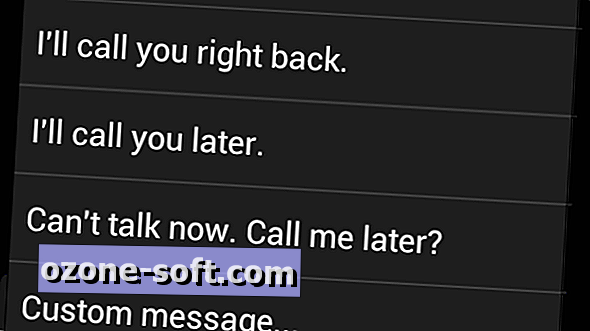




Zanechte Svůj Komentář